电脑没有播放器怎么放视频 Win10怎么下载安装Windows Media Player
更新时间:2024-07-14 10:43:25作者:xtang
在使用电脑的过程中,我们经常会遇到一些视频文件无法播放的情况,这往往是因为缺少适当的播放器,而在Windows 10系统中,Windows Media Player是一个非常常用的视频播放工具。但是有些用户可能会发现他们的电脑并没有预装这个播放器,那么该如何解决这个问题呢?接下来我们就来讨论一下在电脑没有播放器的情况下,如何下载安装Windows Media Player。
操作方法:
1.在Windows10系统桌面,右键点击左下角的开始按钮。在弹出菜单中选择“运行”菜单项。
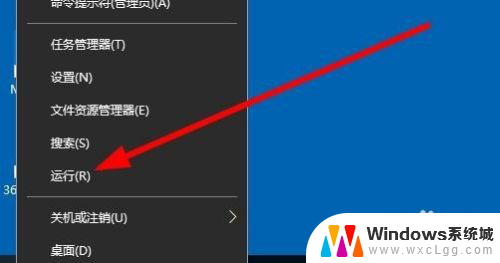
2.接下来在打开的Windows10运行窗口中,我们输入命令OptionalFeatures.exe ,然后点击确定按钮运行该命令
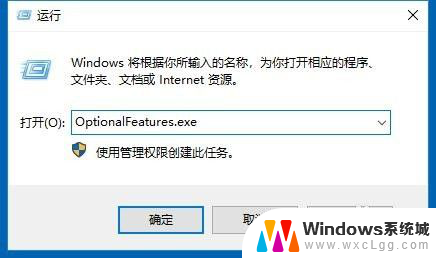
3.这时就会打开Windows功能窗口,在窗口中找到“媒体功能”设置项
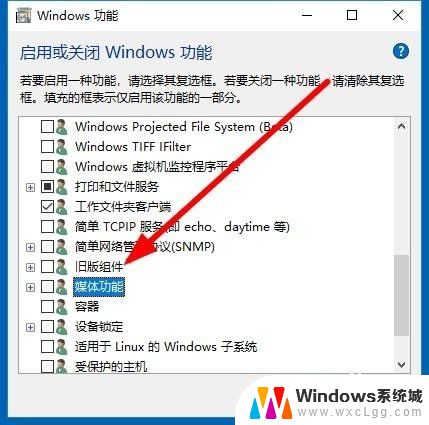
4.展开媒体功能菜单后,我们勾选“Windows Media Player”设置项前面的勾选
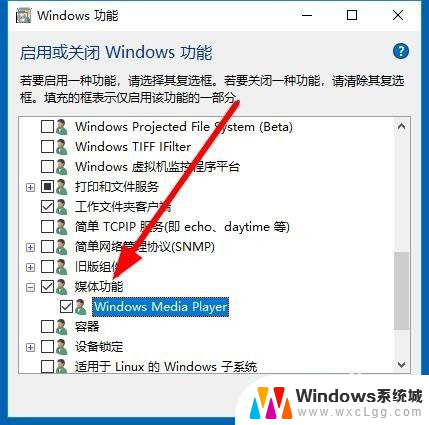
5.接下来Windows功能就会自动的搜索需要的安装文件

6.最后会自动的安装Windows Media Player所需要的文件,直到安装完成即可。重新启动计算机后,发现丢失的Windows Media Player又回来了。
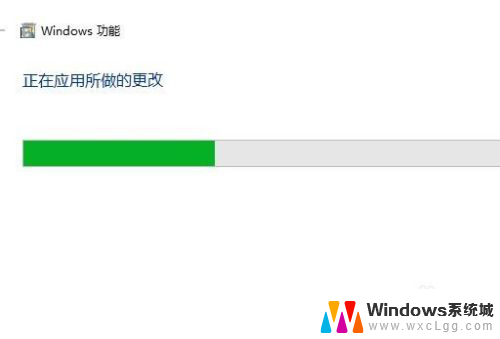
以上是关于电脑没有播放器如何播放视频的全部内容,如果你遇到这个问题,不妨按照以上方法来解决,希望对大家有所帮助。
电脑没有播放器怎么放视频 Win10怎么下载安装Windows Media Player相关教程
-
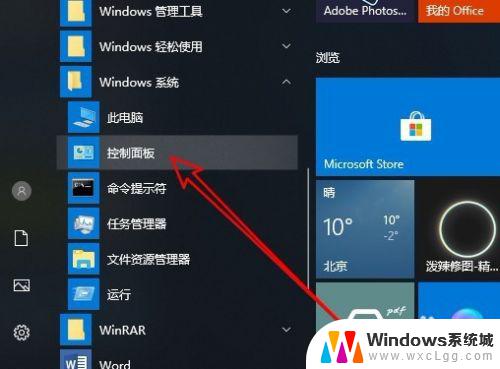
-
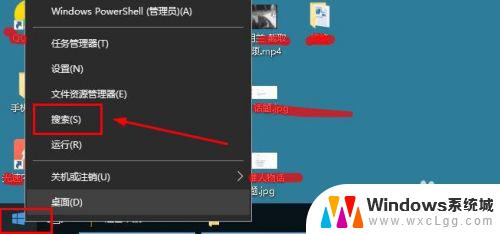 windows10专业版怎么下载软件 win10怎么安装视频播放软件
windows10专业版怎么下载软件 win10怎么安装视频播放软件2023-10-02
-
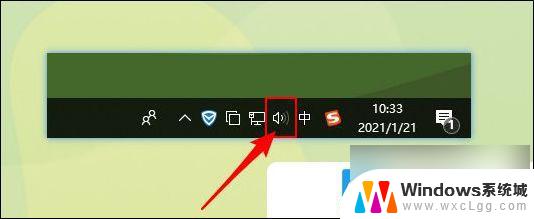 电脑重装系win10没有声音怎么办 Win10重装系统后无法播放声音
电脑重装系win10没有声音怎么办 Win10重装系统后无法播放声音2024-09-15
-
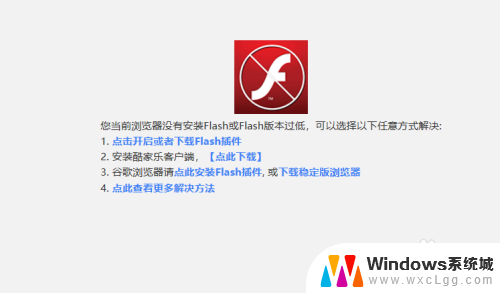
-
 没有电脑路由器怎么安装和设置 无线路由器无需电脑设置
没有电脑路由器怎么安装和设置 无线路由器无需电脑设置2024-09-13
-
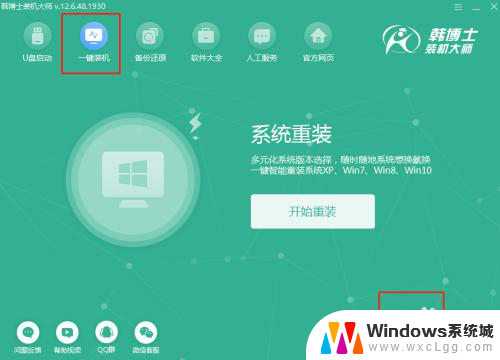 没网能装系统吗 电脑没有网络怎么重新安装win10系统
没网能装系统吗 电脑没有网络怎么重新安装win10系统2024-04-06
- 电脑下载怎么放到d盘 如何将电脑软件安装到D盘
- win10怎么安装bootcamp驱动 Mac安装Win10后没有Boot Camp如何分区
- 电脑摄像头的安装方法视频 电脑摄像头驱动安装指南
- 无网络怎么重装系统win7 win7电脑没有网络怎么安装系统
- win11安装共享打印机提示0000709 win11共享打印机提示0000709问题解决方法
- win11.net framework 3.5安装失败, win11netframework3.5安装不了怎么办
- win10系统怎么下载天正2006 天正CAD在Win10系统中安装步骤
- steam更新后游戏就需要重新安装 Steam重装不删除游戏
- windows10怎么安装windows7系统 Win10系统如何安装Win7双系统
- u盘下载win10系统安装教程 Win10系统U盘安装教程图解
系统安装教程推荐
- 1 steam更新后游戏就需要重新安装 Steam重装不删除游戏
- 2 显卡驱动打着黑屏 安装显卡驱动后显示器黑屏闪烁
- 3 win11怎么安装ie0 IE浏览器安装方法
- 4 每一台打印机都要安装驱动吗 打印机驱动安装步骤
- 5 笔记本下载怎么下载到d盘 怎样让电脑软件默认安装到D盘
- 6 台式电脑wifi适配器驱动安装失败 WLAN适配器驱动程序问题解决方法
- 7 装了office为啥桌面没有图标 office安装完成后桌面没有office图标怎么办
- 8 win11全新安装提示不符合最低要求 win11安装最低要求
- 9 win11加了硬盘怎么设置 Windows 11系统如何在新硬盘上进行安装和配置
- 10 win11上运行安卓app Win11安卓应用程序下载安装教程